同一張桌布看久會膩嗎?現在 Windows 11 已經具備了自動更換桌布的功能,如果不想用系統內建的方式,可以試試看使用
Auto Change Wallpapers 自動更換桌布軟體,可以自動搜尋選定資料夾內的所有圖片,然後就可以開始自動輪播,能夠自己調整順序,設定多久變換一次等等,就是這麼簡單可以上手,限時免費小工具,等你一起來試試看!
限時免費:https://vovsoft.com/giveaway/free-auto-change-wallpapers-2025/
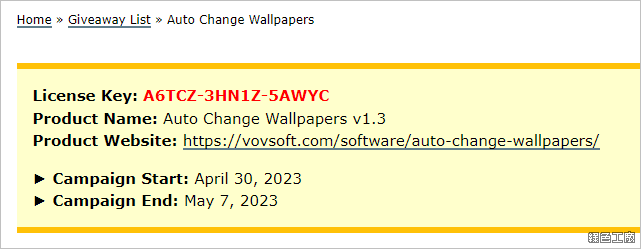
△ 進入活動頁面就可以看到這次的活動序號,免安裝版替大家打包好了,可以直接到文末下載!
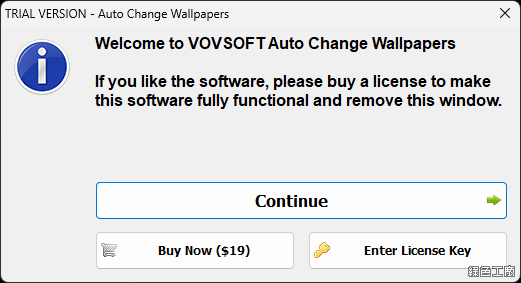
△ 開啟軟體後會跳出註冊視窗,點選 Enter License Key 繼續。
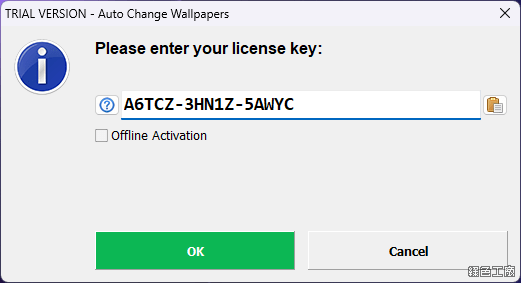
△ 之後貼上所取得的活動序號,點選 OK 進行註冊。
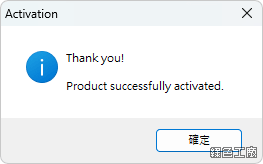
△ 看到以上畫面代表順利註冊成功囉!
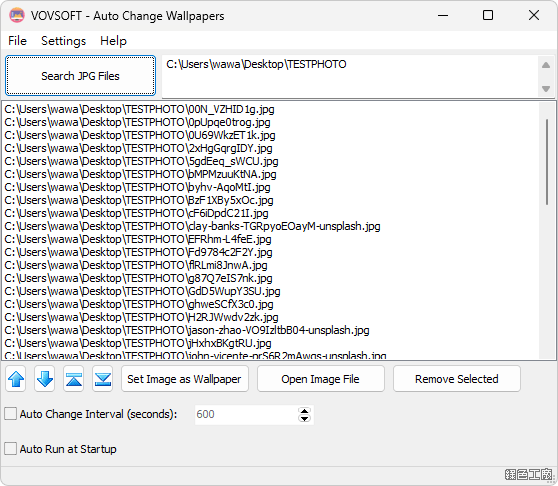
△ 使用方式很簡單,在上方 Search JPG Files 右方輸入要尋找圖片的路徑,可以設定多重資料夾,選定後點選 Search JPG Files 應該就可以看到所有圖片,之後就會開始自動變換桌布,可以自己額外設定多久變換一次,常常換不同桌布,改變不同心境囉!
https://vovsoft.com/software/auto-change-wallpapers/免安裝版:
Auto Change Wallpapers 1.3.7z(GOOGLE下載) Auto Change Wallpapers 1.3.7z(1DRV下載) Auto Change Wallpapers 1.3.7z(MEDIAFIRE下載) Auto Change Wallpapers 1.3.7z(RAPIDGATOR下載) Auto Change Wallpapers 1.3.7z(MEGA下載)檔案大小:1.39 MB
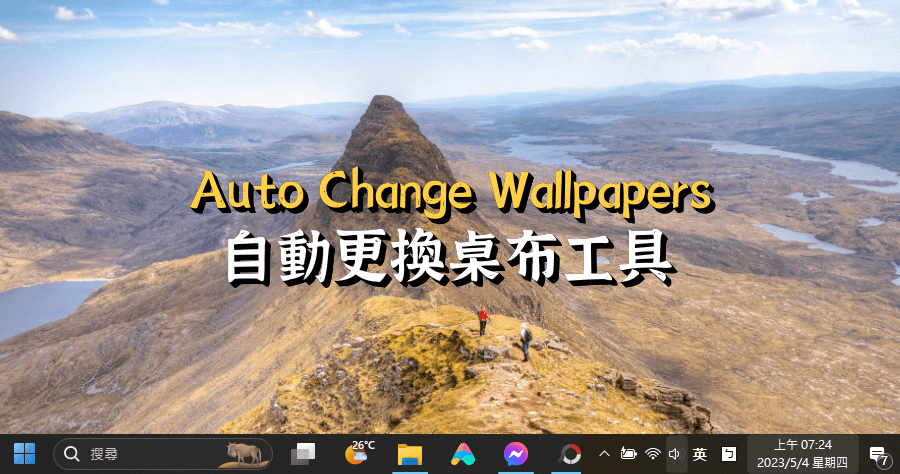
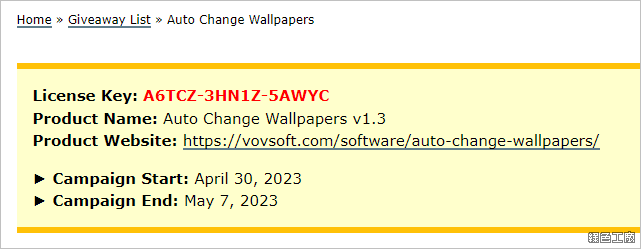 △ 進入活動頁面就可以看到這次的活動序號,免安裝版替大家打包好了,可以直接到文末下載!
△ 進入活動頁面就可以看到這次的活動序號,免安裝版替大家打包好了,可以直接到文末下載! 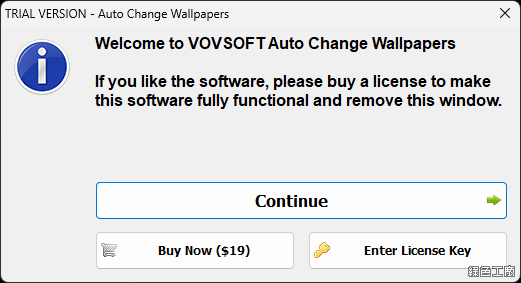 △ 開啟軟體後會跳出註冊視窗,點選 Enter License Key 繼續。
△ 開啟軟體後會跳出註冊視窗,點選 Enter License Key 繼續。 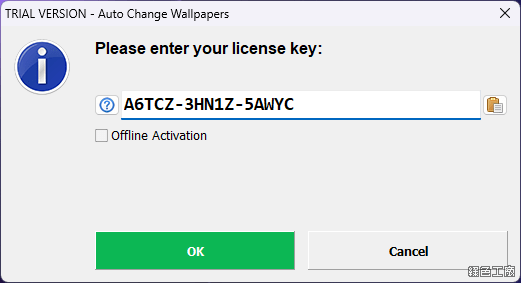 △ 之後貼上所取得的活動序號,點選 OK 進行註冊。
△ 之後貼上所取得的活動序號,點選 OK 進行註冊。 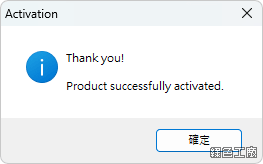 △ 看到以上畫面代表順利註冊成功囉!
△ 看到以上畫面代表順利註冊成功囉! 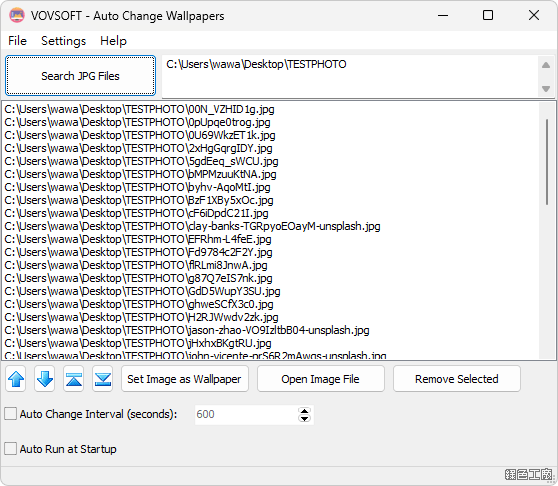 △ 使用方式很簡單,在上方 Search JPG Files 右方輸入要尋找圖片的路徑,可以設定多重資料夾,選定後點選 Search JPG Files 應該就可以看到所有圖片,之後就會開始自動變換桌布,可以自己額外設定多久變換一次,常常換不同桌布,改變不同心境囉!
△ 使用方式很簡單,在上方 Search JPG Files 右方輸入要尋找圖片的路徑,可以設定多重資料夾,選定後點選 Search JPG Files 應該就可以看到所有圖片,之後就會開始自動變換桌布,可以自己額外設定多久變換一次,常常換不同桌布,改變不同心境囉!










